
YouTube Musicで音楽・動画をオフライン再生する方法♡
Contents[OPEN]
- 1【YouTube Music】音楽・動画をオフライン再生したい!
- 2【YouTube Music】オフライン再生をする前に!容量の設定をしよう
- 2.1端末への保存は充分な容量が必要だよ
- 2.2《iPhone》曲の保存の設定は「一時保存とストレージ」から
- 2.3《Android》曲の保存の設定は「ライブラリとオフライン」から
- 2.4データがいっぱいならストレージを整理しよう!
- 3【YouTube Music】音楽をオフライン再生♡《おすすめの曲を保存する》
- 3.1スマート一時保存機能をオンにする方法
- 3.2不要な曲を削除する方法
- 3.3インターネット接続によりコンテンツが変化する可能性があるよ
- 3.4《iPhone》24時間ごとにWi-Fiに接続!音楽が更新されるよ
- 3.5《Android》音楽は毎晩更新!インターネットへの接続タイプを選ぼう
- 4【YouTube Music】音楽をオフライン再生♡《曲を指定して保存する》
- 5【YouTube Music】音楽をオフライン再生して聴く方法♡
- 6【YouTube Music】動画をオフライン再生したいときには
- 7【YouTube Music】音楽をオフライン再生♡知っておきたいこと
- 8オフライン再生でデータ通信を気にせず楽しもう!
保存した動画を削除するには
では、動画を削除する方法です。
実はこれも繰り返しになりますが、音楽のデータ管理の操作と違いがありません。
「ライブラリ」から「オフライン」をタップして「一時保存したコンテンツを削除」から削除しましょう。
動画なので、保存データは音楽と比べてやや大きくなりがちです。
ストレージが一杯になるスピードも速くなるので、データ管理はこまめに行うことをおすすめします!
また、ミュージックビデオに関しては音声だけをオフライン化させることもできます。
動画は保存する画質も選択できます。
音だけ聴ければよいという方は、音声のみのダウンロード機能もあります。
併用してストレージを節約しましょう!
音楽や動画の一時保存手順は以上です。もしコンテンツが上手く再生できないときは以下の記事も参考にしてみてください。原因が分かるかもしれません。
【YouTube Music】音楽をオフライン再生♡知っておきたいこと
最後になりますが、ここからはYouTube Musicのオフライン再生機能に関して知っておきたいポイントを紹介します。
スマート一時保存機能・通常の保存を利用する際の知識と、ストレージ変更に関する知識の2つをチェックしましょう。
30日に1回はインターネットに接続して
1つ目の知識は、30日に1回ネットワークに繋ぐことです。
一旦デバイスに保存してしまえば、永久に再生できるわけではありません。
会員資格更新の際にアカウント状況を確認する作業が必要です。
そのため、1ヵ月に1回はオンライン状態にすることを求められます。
また、オフライン化したデータは抜き出せません。
あくまでYouTube Musicのみで認証できるデータとして管理されるので他のアプリではデータを認識できません。
この点も注意してください。
曲をSDカードに保存して聴く方法もある
2つ目の知識は、ストレージを変更できることです。
内部ストレージはアプリやシステムデータで占領され、限られた範囲しか使えないことがよくあります。
そんなときは、microSDをスマホに装着させて使う方も多いです。
YouTube Musicのオフライン保存先をSDカードに変更すれば、外部ストレージに保存することになるので、内部ストレージを圧迫せずに音楽再生できますね!
設定は「オフライン」のメニューにある「SD カードを使用」から行ってください。
機種によっては直接microSDを装着できないものも存在します。
メーカーなどによっても仕様が異なるので、詳しくは端末の取扱説明書をチェックしてみてください。
オフライン再生でデータ通信を気にせず楽しもう!
今回は、YouTube Musicの有料プランに登録していると使える、一時保存機能について解説してきました。
自動で内容を更新してくれる「スマート一時保存」と自分で指定できる一時保存の2種類があります。
自分の好みに合わせて設定してみてくださいね。
また、利用時はiPhoneやAndroidのストレージに空きがあるかチェックしてから一時保存しましょう。
もしいっぱいになってしまった場合は、保存先を外部ストレージに変更することで対処できますよ!
YouTube Music
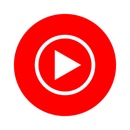
開発:Google LLC
掲載時の価格:無料
Ver:iOS 4.65 / Android Varies with device